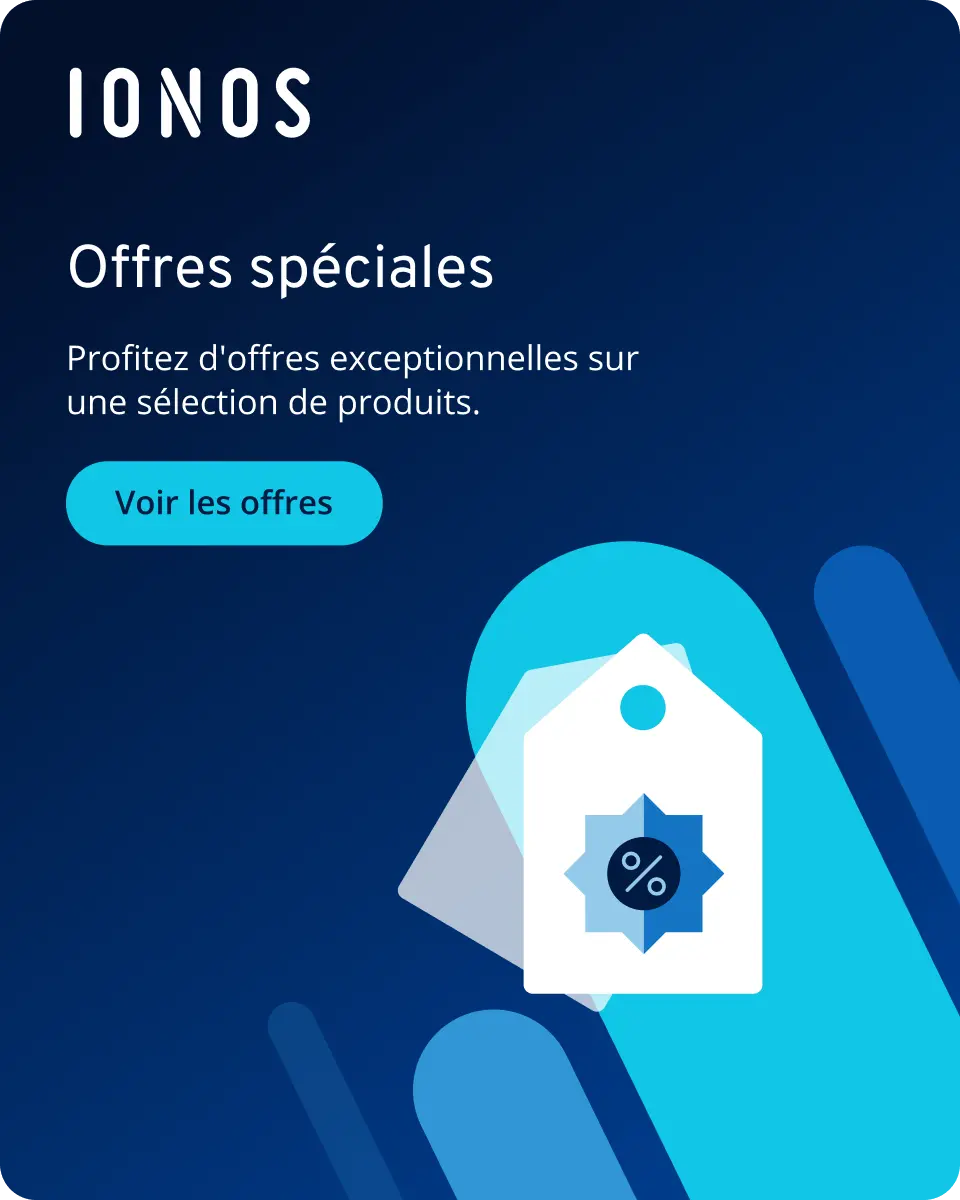Comment supprimer une chaîne YouTube ? Instructions étape par étape
Il peut y avoir plusieurs raisons de vouloir supprimer sa chaîne YouTube : peut-être souhaitez-vous dire complètement adieu à la plateforme de Google et vous tourner vers une alternative à YouTube ? Quelle que soit votre motivation, nous vous expliquons étape par étape comment procéder.
- 1 certificat SSL Wildcard par contrat
- Fonction incluse Domain Connect pour une configuration DNS simplifiée
Guide rapide : supprimer une chaîne YouTube
Vous voulez supprimer votre chaîne ? YouTube vous facilite la tâche, surtout si vous voulez que ce soit rapide et définitif !
- Connectez-vous à YouTube avec votre compte YouTube ou Google.
- Ouvrez le menu « Paramètres » dans la barre latérale gauche.
- Cliquez sur « Paramètres avancés ».
- Sélectionnez l’option « Supprimer la chaîne ».
- Saisissez à nouveau vos identifiants et confirmez pour autoriser le processus de suppression.
- Décidez maintenant si vous voulez masquer temporairement la chaîne (sans la supprimer) ou la supprimer irrévocablement sous « Je souhaite supprimer mon contenu définitivement ».
- Cochez les cases confirmant que vos données seront définitivement supprimées et que vos abonnements seront résiliés.
- Terminez le processus en cliquant sur « Supprimer mon contenu » pour supprimer votre chaîne YouTube.
Obtenez votre propre adresse email avec IONOS, y compris un nom de domaine unique et une assistance personnelle.
Sauvegarder vos vidéos avant de supprimer votre chaîne YouTube
Une chaîne YouTube accumule beaucoup de contenu au fil du temps. Si vous souhaitez créer des vidéos plus professionnelles, devenir influenceur ou améliorer votre référencement sur YouTube, certaines anciennes vidéos ou contenus discutables peuvent ne plus refléter l’image que vous souhaitez projeter de vous-même ou de votre marque.
Toutefois, n’oubliez pas que les vidéos sont irrévocablement perdues lorsque vous supprimez votre chaîne YouTube. Donc, si vous n’avez pas encore sauvegardé des copies des vidéos importantes, commencez par les télécharger comme suit (sous forme de fichiers MP4) :
- Connectez-vous au site YouTube avec vos identifiants.
- Cliquez sur votre photo de profil et sélectionnez « YouTube Studio ».
- Allez à « Contenus » sur la gauche.
- Sélectionnez la vidéo à télécharger et cliquez sur l’icône avec trois points verticaux.
- Appuyez sur « Télécharger » pour télécharger la vidéo sélectionnée au format MP4.
Supprimer votre chaîne YouTube : étape par étape
Dans les sections suivantes, nous avons résumé en détail les différentes étapes de la suppression de votre compte ou chaîne YouTube.
Étape 1 : se connecter à YouTube
Connectez-vous avec le compte Google associé à votre chaîne YouTube sur la page d’accueil de YouTube.

Étape 2 : accéder aux paramètres
Naviguez jusqu’à l’élément « Paramètres » dans le menu latéral gauche (sous l’icône à trois traits).
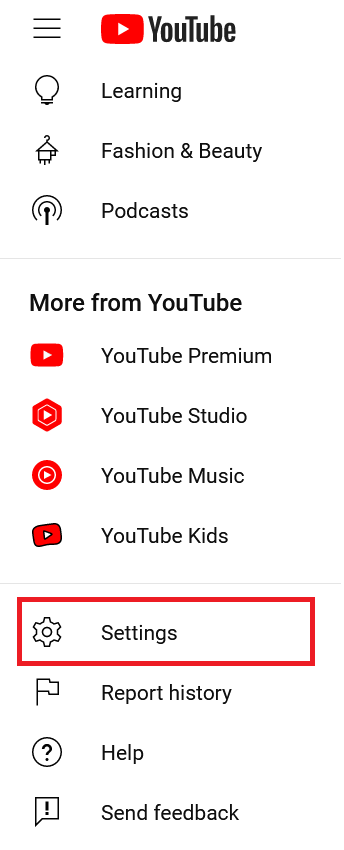
Étape 3 : ouvrir les paramètres avancés
Cliquez sur « Paramètres avancés » dans le menu des paramètres.
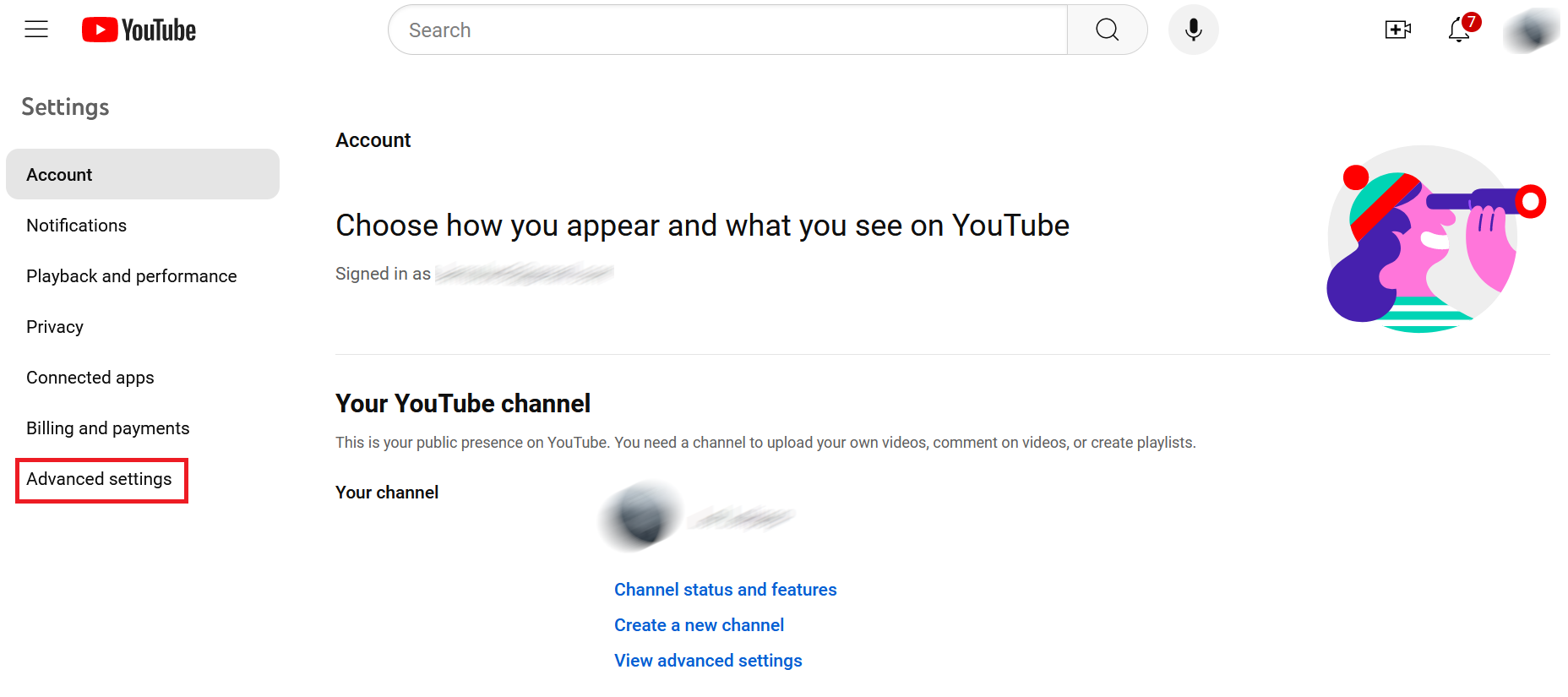
Étape 4 : démarrer le processus de suppression d’une chaîne YouTube
Sous « Paramètres avancés », vous trouverez tout en bas la section « Supprimer la chaîne » que vous pouvez utiliser pour lancer le processus de suppression.
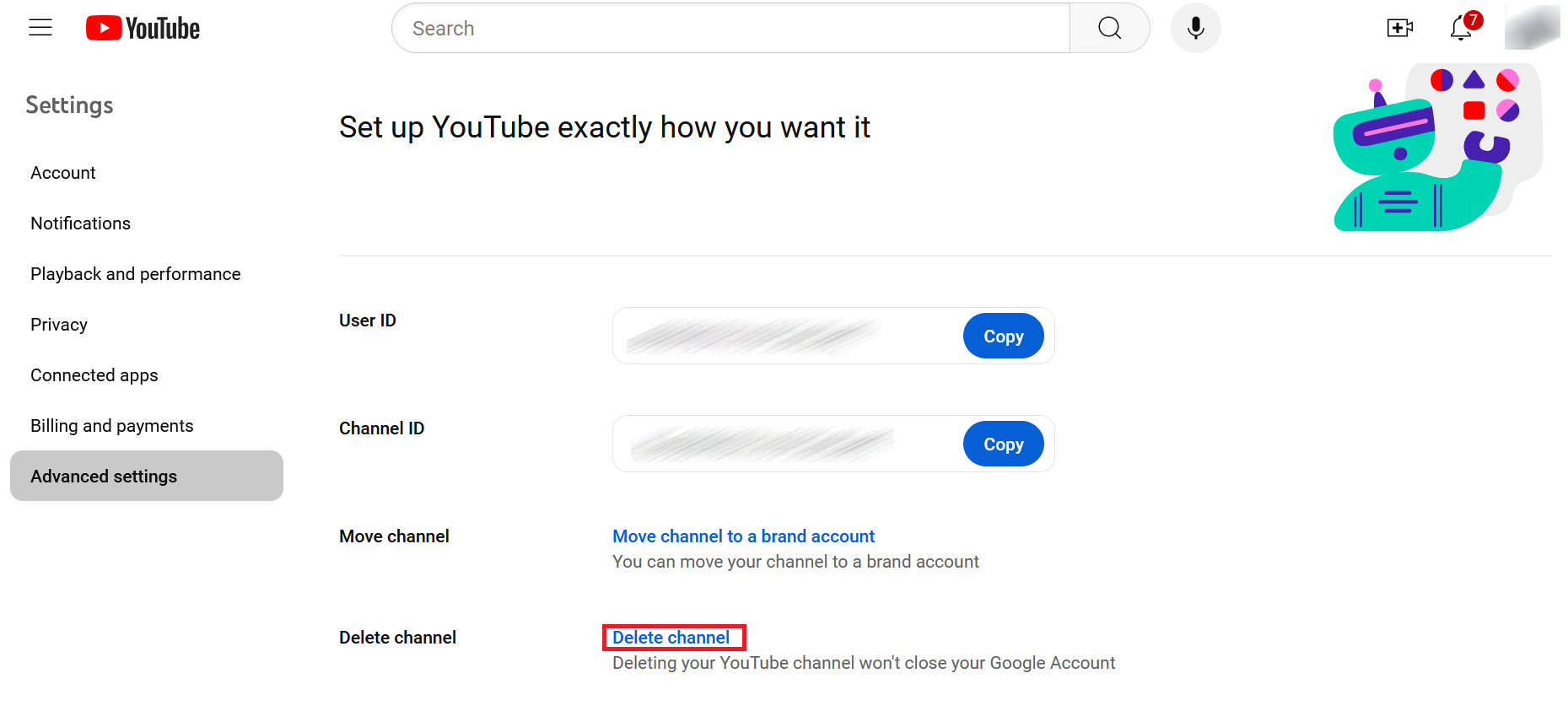
Étape 5 : confirmer le compte YouTube
Confirmez le compte Google lié à la chaîne en saisissant votre mot de passe, puis en cliquant sur « Suivant ».
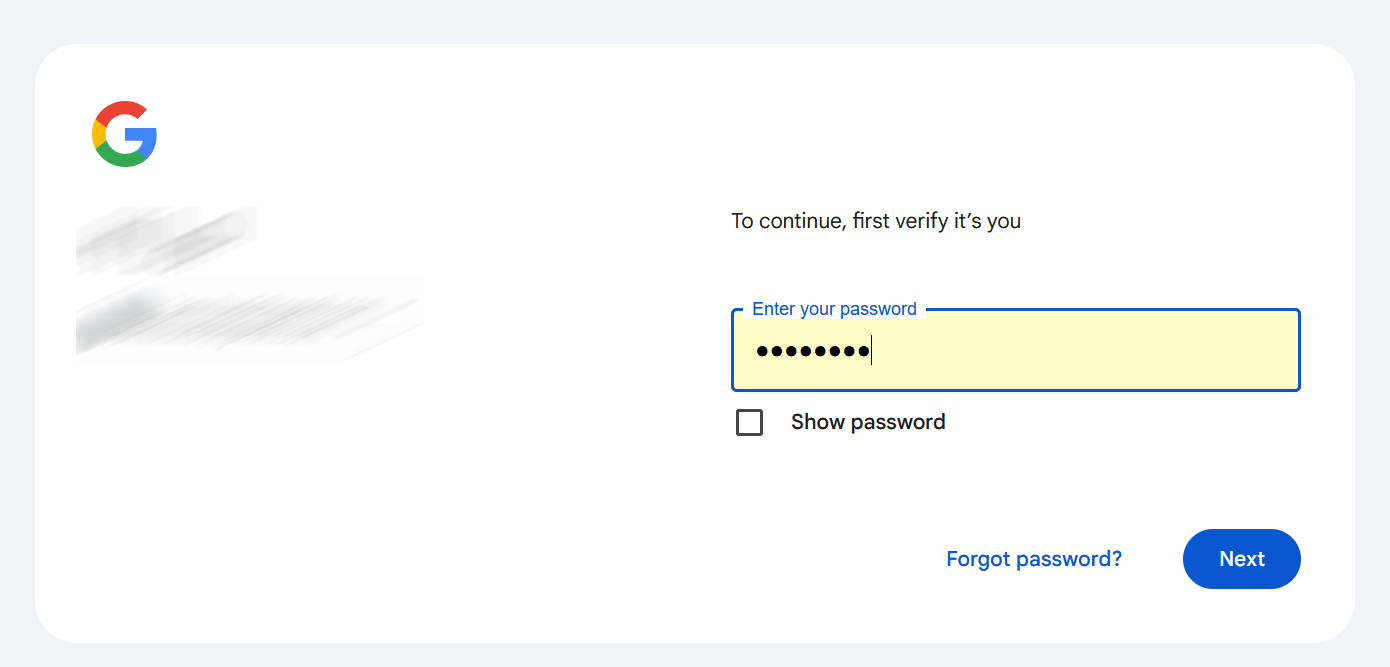
Vous souhaitez uniquement supprimer votre historique YouTube ou seulement certaines de vos vidéos YouTube ? Dans ce cas, vous pouvez conserver votre chaîne. Vous pouvez supprimer l’historique de votre compte YouTube en sélectionnant l’option « Supprimer tout l’historique de lecture » dans le menu « Historique ».
Étape 6 : supprimer définitivement votre chaîne YouTube
Si vous souhaitez supprimer définitivement la chaîne et tout son contenu, cochez les case « Les données suivantes seront supprimées définitivement » et « Vos abonnements payants seront résiliés » sous « Je souhaite supprimer mon contenu définitivement ». Cliquez ensuite sur « Supprimer mon contenu ». Vous avez maintenant officiellement supprimé votre chaîne YouTube ! Il peut cependant s’écouler quelques heures avant que votre chaîne ne disparaisse de YouTube.
Vous pouvez aussi simplement désactiver la chaîne sous « Je souhaite masquer mon contenu » et la rendre invisible (sans la supprimer).
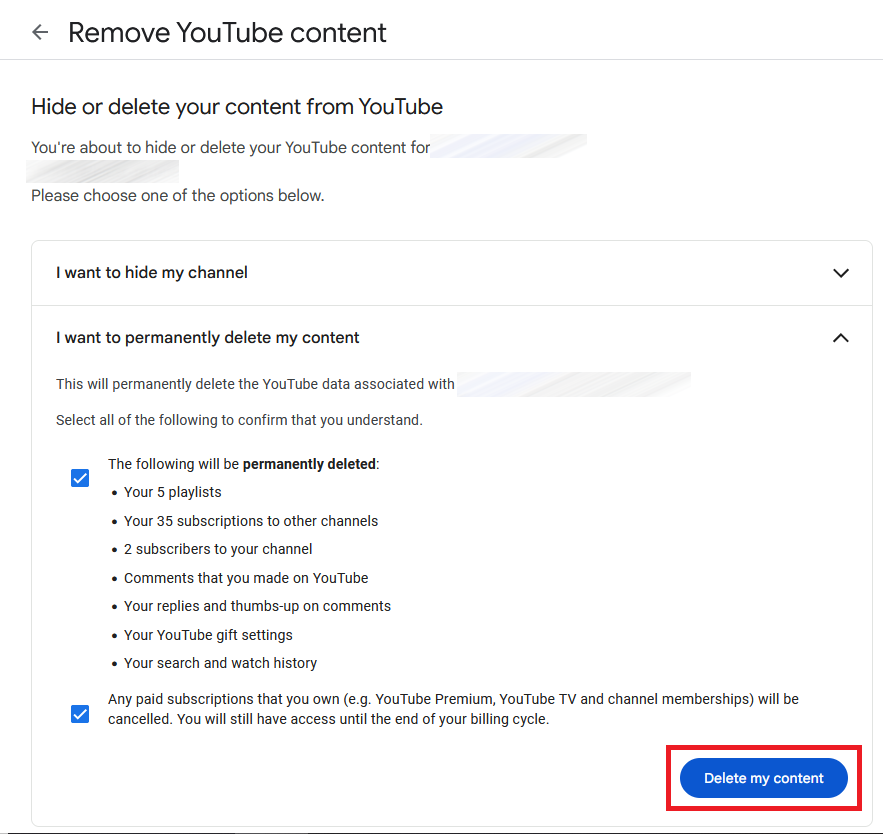
Pensez toujours à sauvegarder les fichiers et informations importants. Évitez les pertes de données grâce au stockage sur le Cloud flexible et hautement sécurisé HiDrive Next.
Supprimer une chaîne YouTube via YouTube Studio
En alternative au menu « Paramètres » de votre compte YouTube, vous pouvez également supprimer votre chaîne via la fonction Créateur du YouTube Studio :
- Connectez-vous avec votre compte YouTube.
- Cliquez sur votre photo de profil et allez dans « YouTube Studio ».
- Sélectionnez « Paramètres » dans la barre latérale gauche.
- Cliquez successivement sur « Chaîne » > « Paramètres avancés » > « Supprimer des contenus YouTube ».
- Confirmez le processus avec votre mot de passe, puis cliquez sur « Supprimer le contenu » pour supprimer la chaîne.
Si vous souhaitez vous réorienter complètement en ligne, vous ne devez pas oublier de supprimer votre compte YouTube ainsi que vos autres profils de réseaux sociaux. Ainsi, il peut également être utile de supprimer votre compte Snapchat et votre compte Instagram, si vous ne les utilisez plus et si vous les avez connectés à votre compte YouTube.